Att skapa och anpassa en webbplats är en kreativ utmaning som kräver noggrant hantering. I den här handledningen visar jag dig hur du effektivt kan använda de olika webbplatsinställningarna i Mailchimp för att optimalt utforma ditt innehåll. Låt oss gå igenom processen steg för steg.
Viktigaste insikterna I Mailchimp kan du hantera sidorna på din webbplats, anpassa stilar, skapa färgpaletter och aktivera cookie-banner. Dessa anpassningar gör det möjligt för dig att förbättra användarupplevelsen och presentera ditt varumärke på ett tilltalande sätt.
Steg-för-steg-guide för anpassning av webbplatsinställningar
Hantera sidor
Först tittar vi på sidhanteringen. För att komma till dina sidor, navigera till Hanteringsidan (Manage-Seite). Där har du möjlighet att se och hantera alla dina sidor. När du klickar på "Sidor" får du en översikt över dina nuvarande sidor.
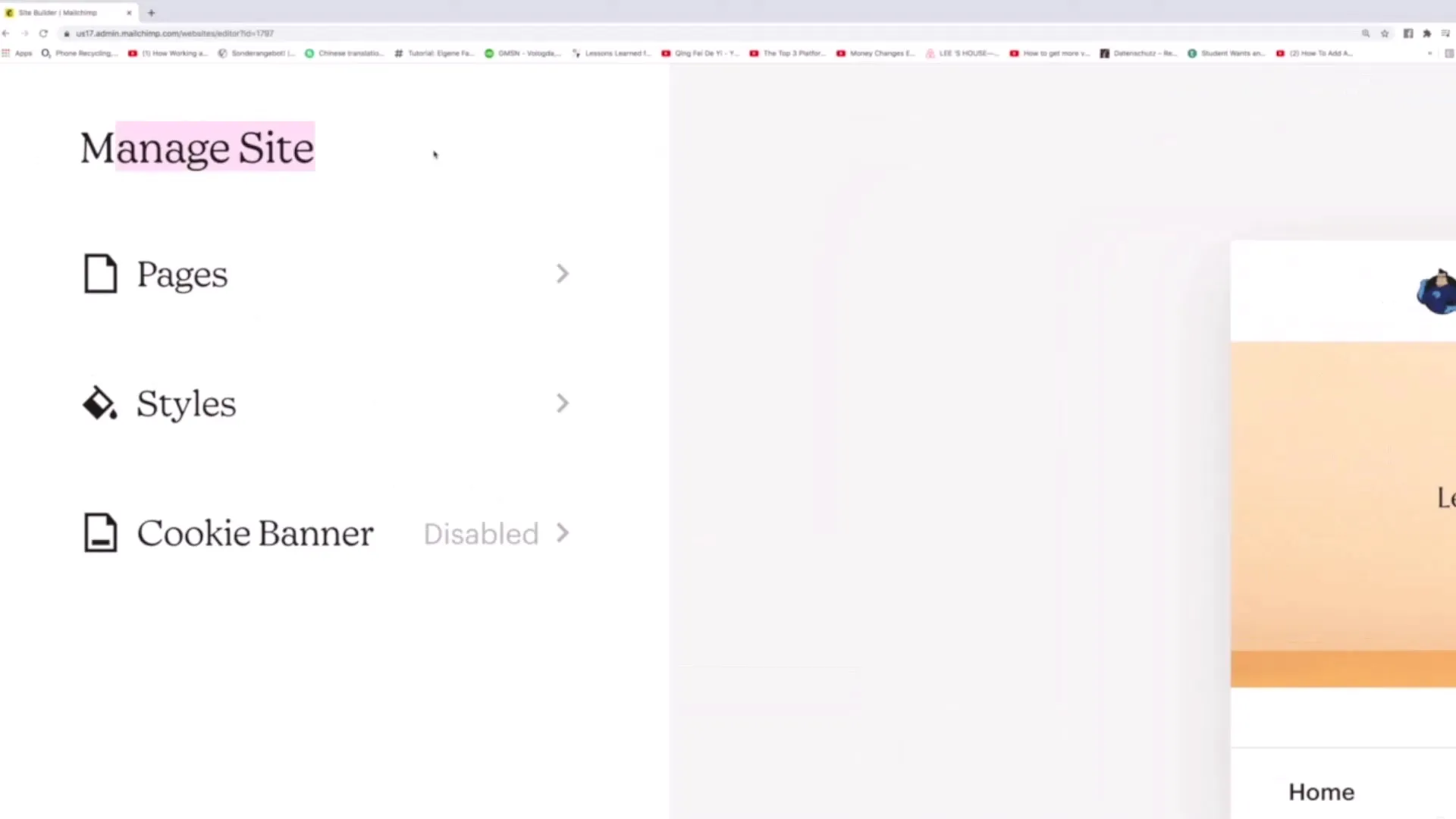
Om du vill lägga till en ny sida, till exempel för ett kontaktformulär, kan du ange titeln "Kontakt" här. För att ändra ordningen på sidorna i din navigering, dra helt enkelt de önskade sidorna till den önskade positionen. Med denna funktion kan du se till att de är logiskt ordnade.
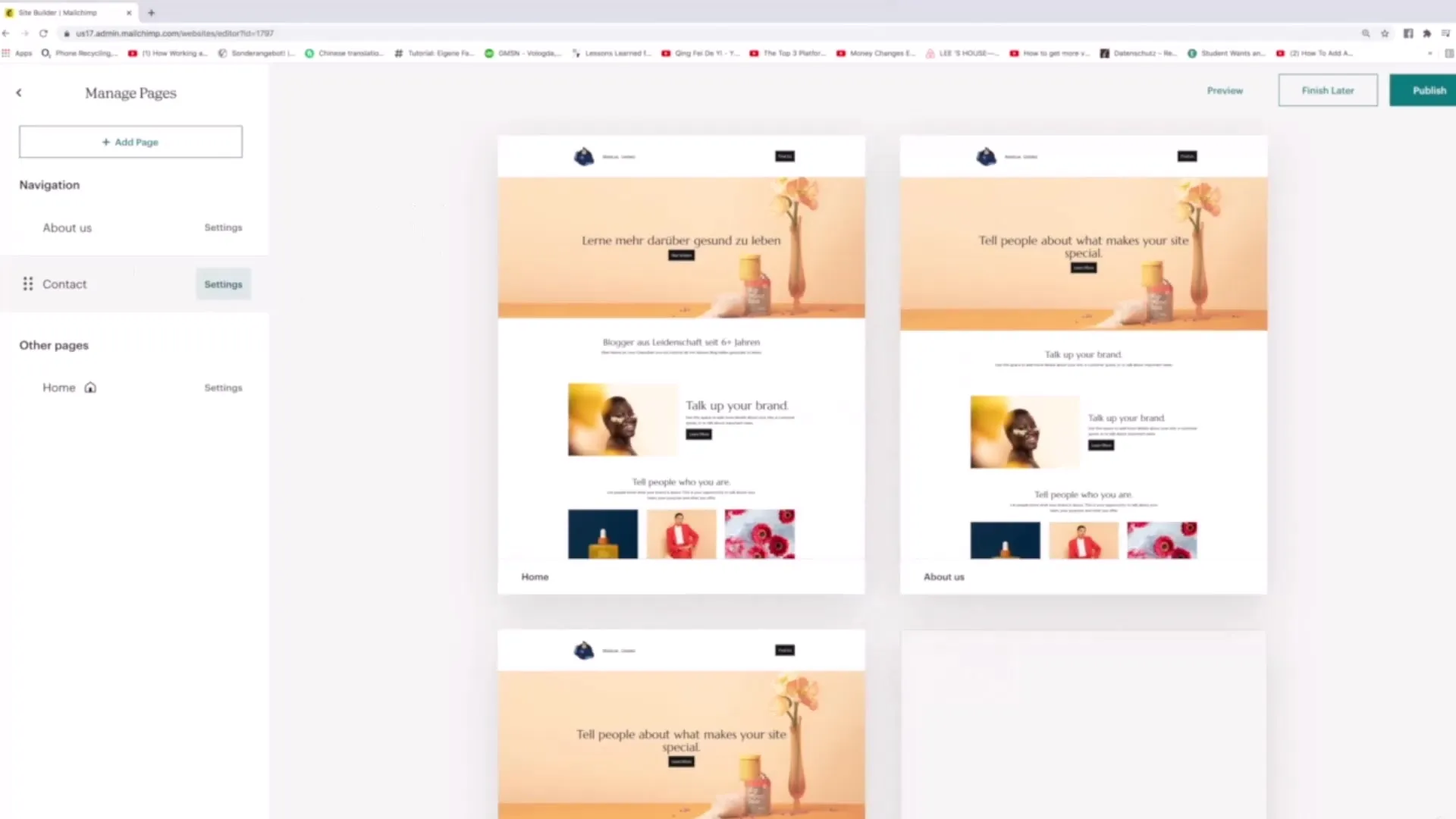
Det är särskilt viktigt att ställa in startsidan. Sidan högst upp i listan visas alltid som startsidan på din webbplats. Förutom huvudsidan kan du också skapa flera sidor och ordna dem efter behov.
Anpassa stilar
Under kategorin "Stilar" kan du göra ett antal anpassningar. Här kan du ändra olika stilar på din webbplats. Du kan göra ändringar i typsnittet, justera typsnittsstorleken eller ändra avståndet.
Genom att prova olika teman ser du omedelbart hur ändringar påverkar din webbplats i realtid. I det här avsnittet har du möjlighet att välja bland olika typsnitt och designer som passar ditt visuella koncept.
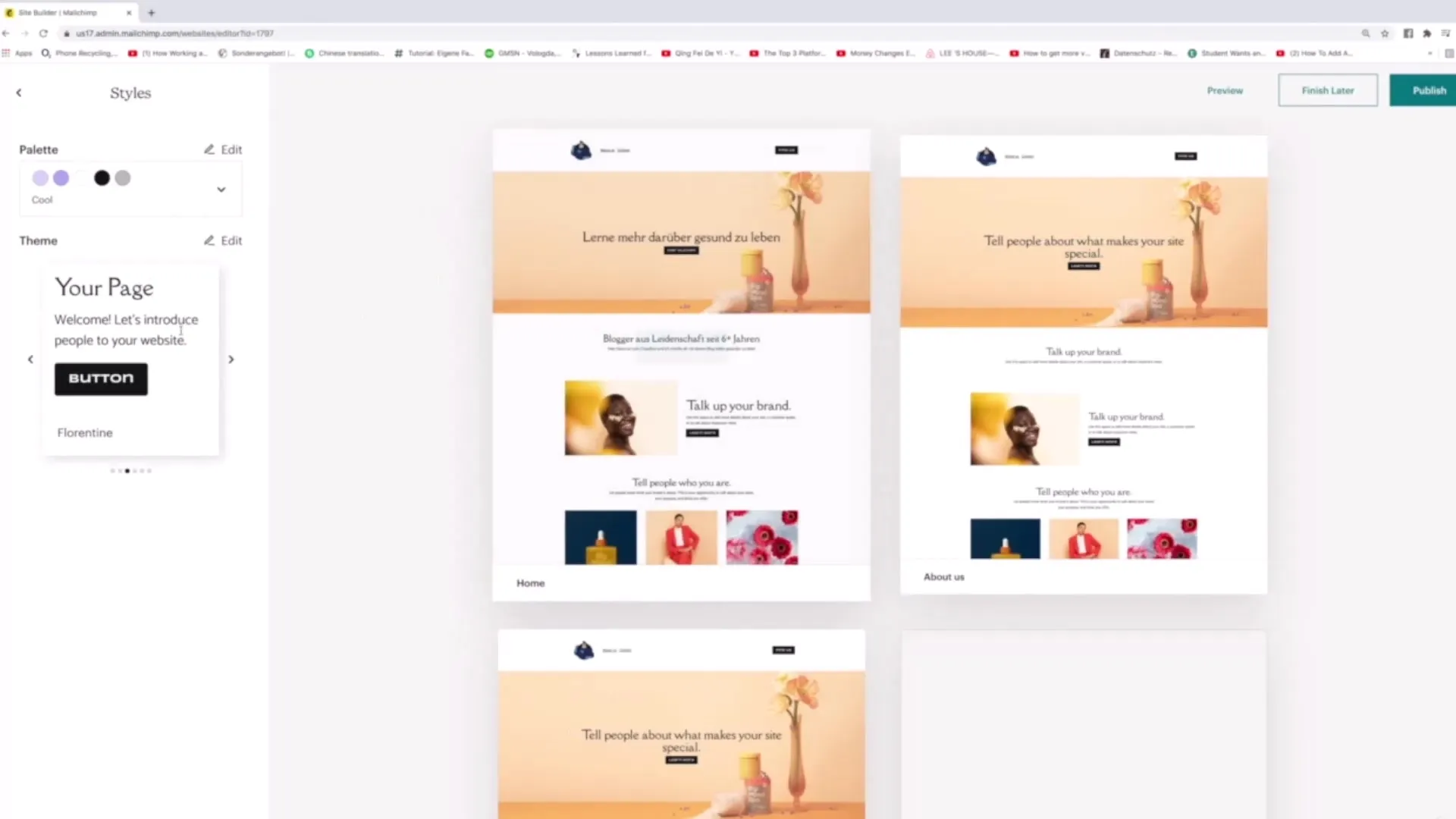
Skapa och redigera färgpaletter
En central aspekt av webbdesign är färgschemat. Gå till inställningarna för färgpaletter och se de tillgängliga alternativen. Här kan du välja färger som matchar ditt varumärke. För närvarande använder paletten lila och rosa nyanser. Om du inte gillar denna färgkombination kan du experimentera med en alternativ.
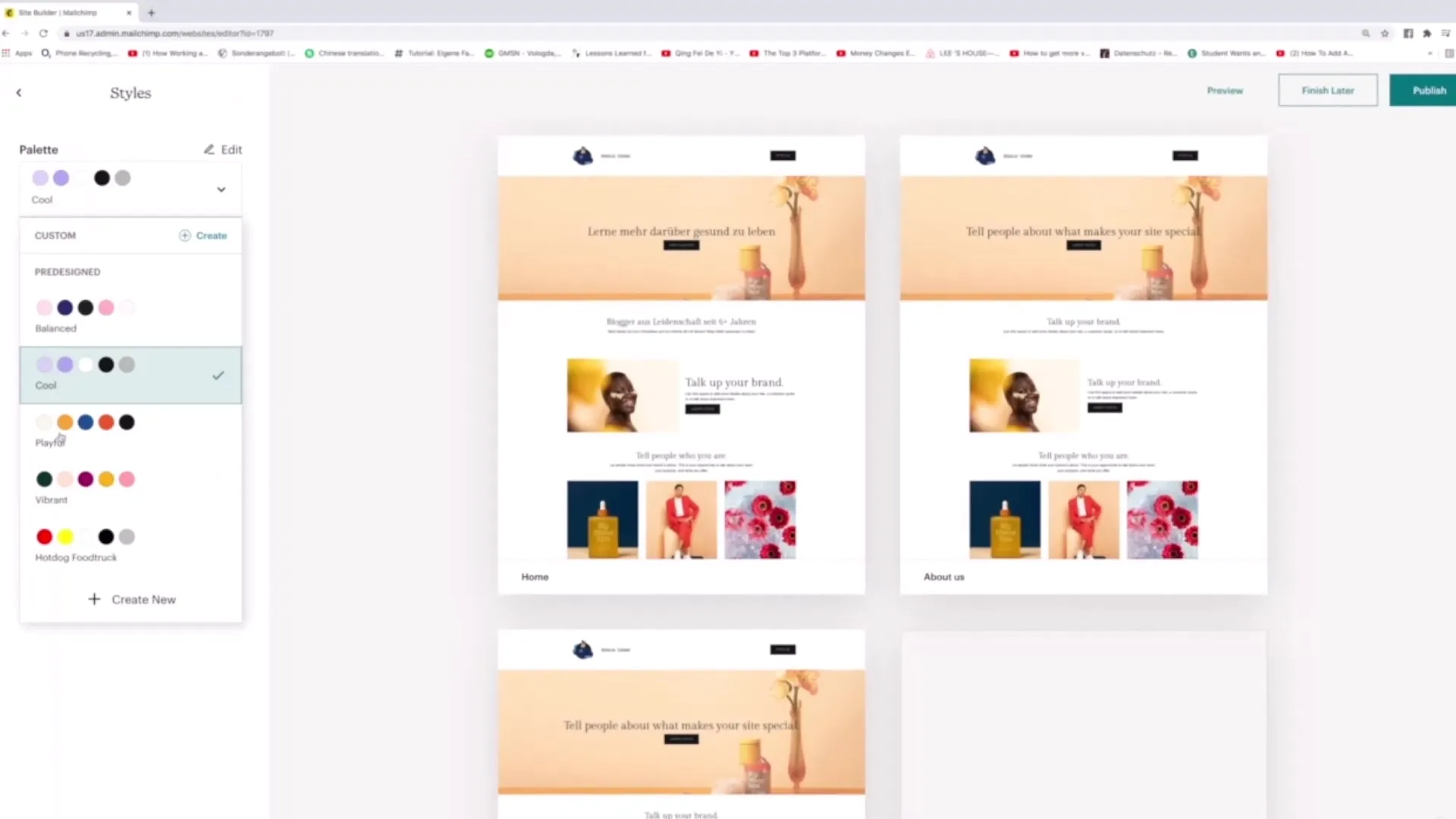
Om du vill skapa en anpassad färgpalett, klicka på "Skapa ny". Du kan välja en färg och sedan anpassa den. I förhandsgranskningsläget kan du direkt se om de valda färgerna fungerar harmoniskt och passar ditt design.
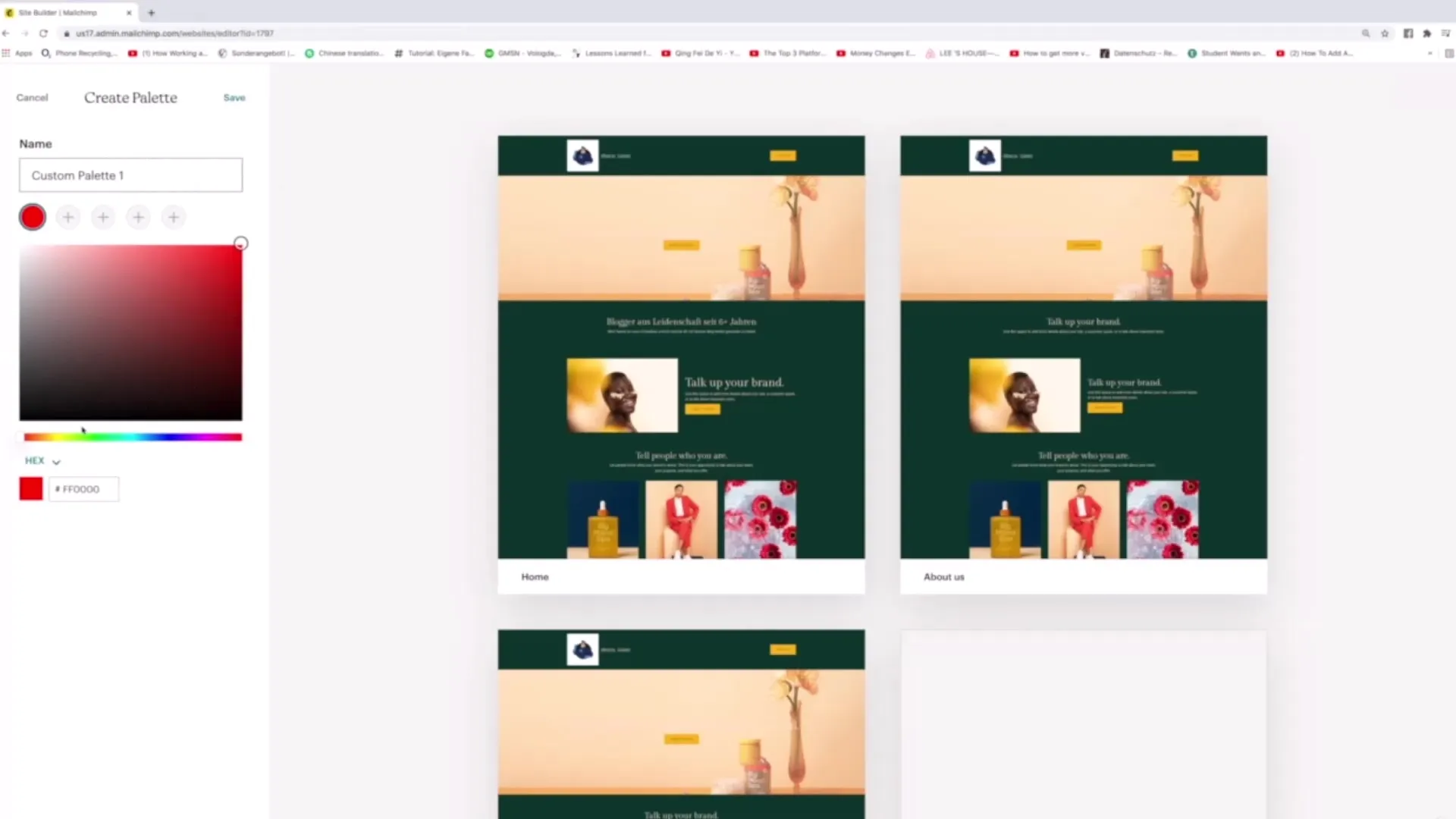
Aktivera cookie-banner
En annan viktig punkt är cookie-inställningarna. I den nuvarande dataskyddslandskapet är det nödvändigt att informera användarna om användningen av cookies. Gå till inställningarna för cookie-banner och aktivera alternativet för att lägga till en cookie-banner på din webbplats.
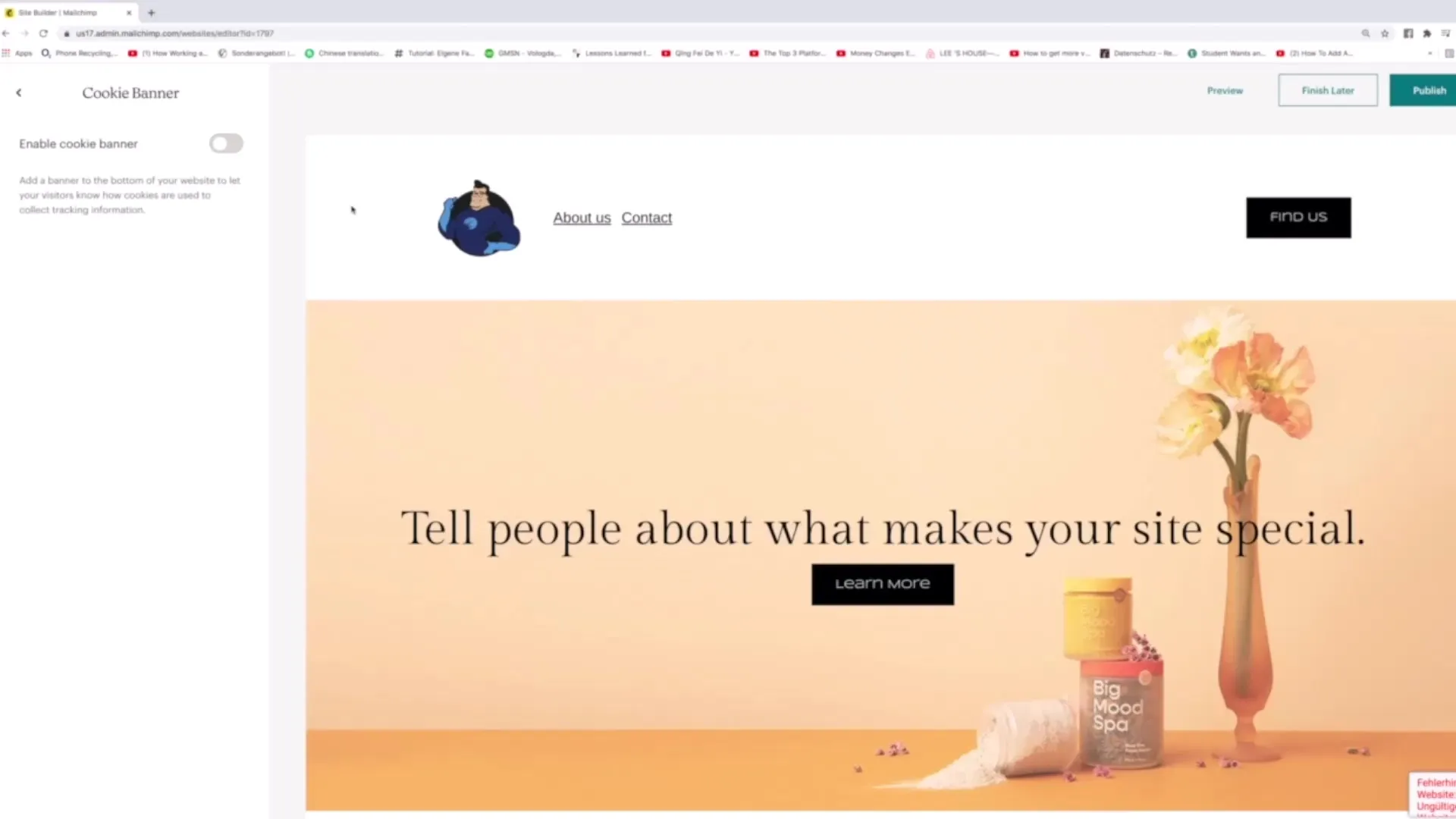
När bannerannonsering är aktiverad visas den för användarna innan de kan få tillgång till din webbplats. Den informerar besökarna om att cookies används för att förbättra deras användarupplevelse.
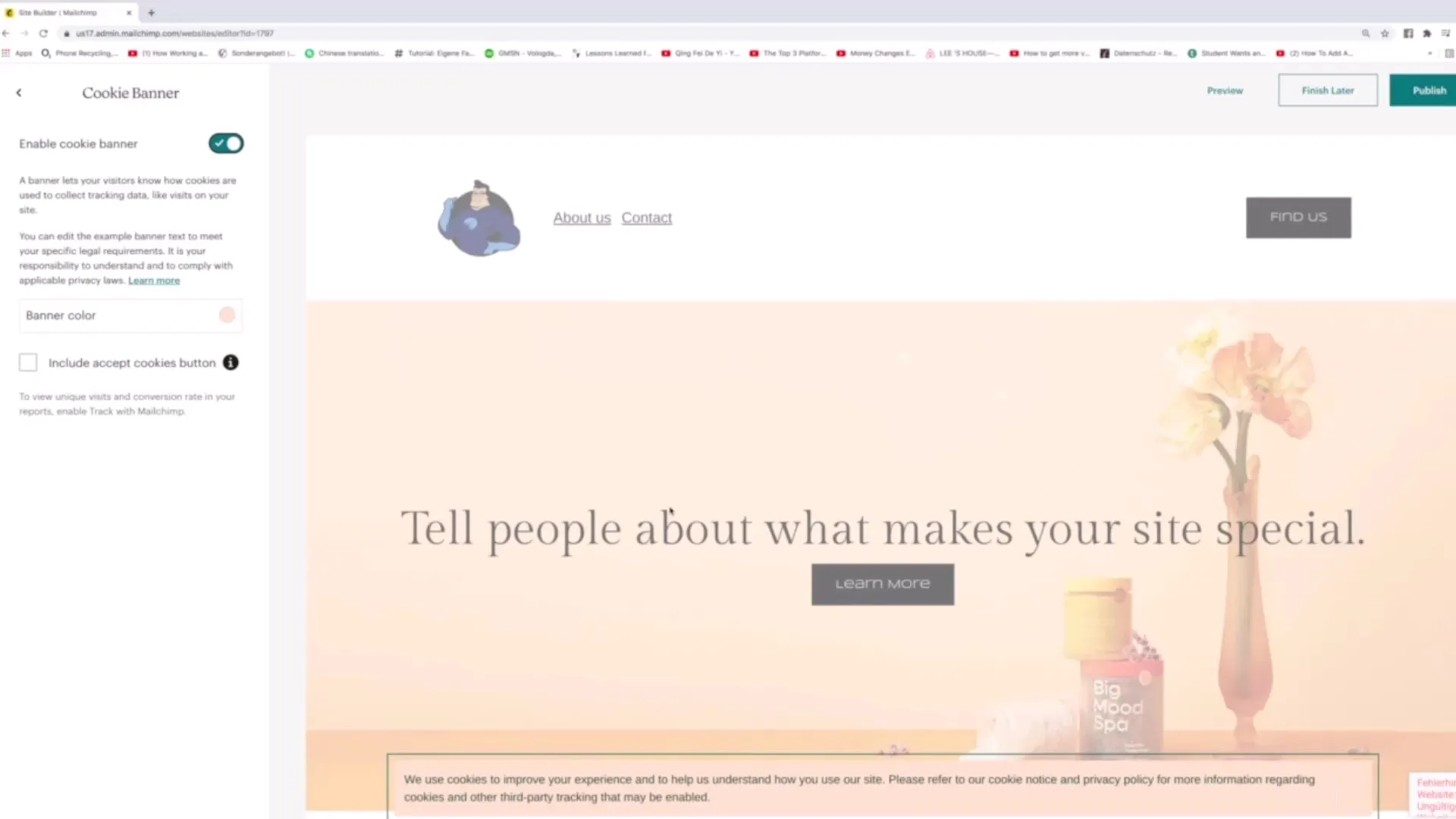
Du kan anpassa texten på bannerannonsen och även ändra färgerna för att se till att den ser tilltalande ut på din webbplats. Det är också möjligt att ändra språket så att bannerannonseringen anpassas till din målgrupp.
Förhandsgranska och publicera ändringarna
Innan du slutgiltigt publicerar dina ändringar bör du förhandsgranska dem. Det ger dig möjlighet att få en uppfattning om användarupplevelsen och se till att allt är korrekt och tilltalande.
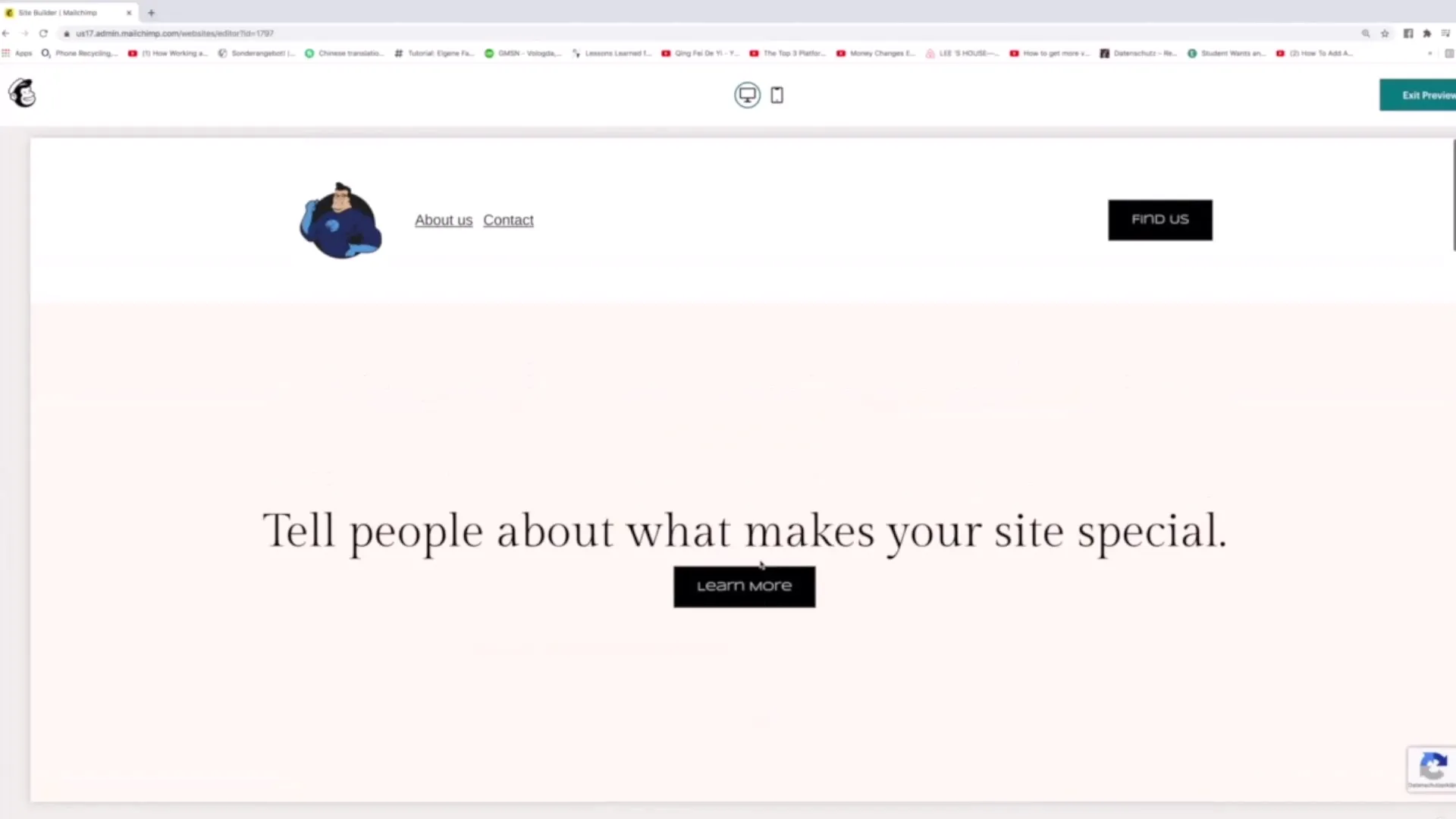
När du är nöjd med din design, klicka på "Publicera" för att göra alla genomförda ändringar live. Alternativt kan du också kolla hur webbplatsen faktiskt ser ut en gång i ett inkognitofönster.
Sammanfattning
I den här handledningen har du lärt dig hur du kan hantera webbplatsinställningarna i Mailchimp för att organisera dina sidor, välja tilltalande stilar och färgpaletter samt aktivera en cookie-banner. Dessa verktyg är avgörande för att säkerställa en positiv användarupplevelse på din webbplats.
Vanliga frågor
Vad är de första stegen för att hantera mina sidor i Mailchimp?För att hantera dina sidor, navigera till "Hantera" och klicka på "Sidor" för en översikt.
Hur kan jag ändra ordningen på mina sidor?Du kan enkelt dra och släppa sidorna i önskad position.
Var kan jag anpassa färgpaletterna?Du hittar färgpaletterna under avsnittet "Stilar", där du kan ändra befintliga paletter eller skapa nya.
Hur aktiverar jag cookie-bannern?Gå till cookie-inställningarna och klicka på "Aktivera cookie" för att sätta igång bannern.
Kan jag testa mina ändringar innan publicering?Ja, använd förhandsgranskningsfunktionen för att kontrollera designen och användarupplevelsen innan publicering.


